Oldja fel az Apple ID azonosítóját, távolítsa el a képernyőn megjelenő jelszót, kerülje meg az áttekintési időt.
- Nyissa fel az Apple ID-t
- Az iCloud aktiválási zár megkerülése
- Doulci iCloud feloldó eszköz
- Factory Az iPhone feloldása
- Az iPhone jelszó megkerülése
- Állítsa vissza az iPhone jelszavát
- Nyissa fel az Apple ID-t
- Oldja fel az iPhone 8 / 8Plus zárolását
- iCloud zár eltávolítása
- iCloud Unlock Deluxe
- iPhone Lock Screen
- Oldja fel az iPad zárolását
- Oldja fel az iPhone SE alkalmazást
- Oldja fel a Tmobile iPhone alkalmazást
- Távolítsa el az Apple ID jelszavát
Oldja meg az iPhone feloldását, hogy jelszó nélkül használhassa a tartozékokat
 Frissítve: Lisa Ou / 06. szeptember 2021. 16:30
Frissítve: Lisa Ou / 06. szeptember 2021. 16:30Ha az iPhone iOS 12 vagy újabb verziója van, akkor meg kell kapnia a „A tartozékok használatához oldja fel az iPhone zárolását”Üzenetet, amikor a lezárt iPhone készüléket más eszközökhöz csatlakoztatja. Ez egy nagyon bosszantó funkció, különösen akkor, ha az iTunes segítségével törli a képernyő jelszavát és feloldja iPhone -ját. Az „iPhone feloldása a kiegészítők használatához” üzenet végtelen hurokká teszi. Így ez a cikk bemutatja az iPhone feloldásának egyszerű és működőképes módját jelszó nélkül, és megoldja ezt a problémát. Ezenkívül megtanulhatja, hogyan kapcsolhatja ki az „iPhone feloldása a tartozékok használatához” funkciót, hogy megakadályozza, hogy újra fel tudja oldani az iPhone zárolását.
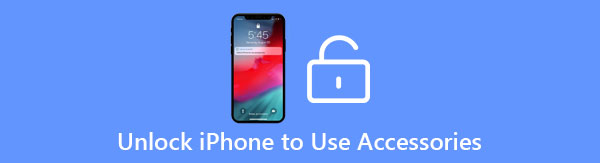

Útmutató
1. rész. A legjobb megoldás az iPhone feloldásának javítására a tartozékok jelszók nélküli használatához
Mivel az „iPhone feloldása a tartozékok használatához” hiba miatt az iTunes nem tudja felismerni a lezárt iPhone -t, ezért nem tudja visszaállítani a letiltott iPhone -t jelszó nélkül. Ebben az esetben, FoneLab iOS feloldó lesz a legjobb választás a képernyő jelszavának törléséhez és az „iPhone feloldása a tartozékok használatához” probléma megoldásához. Erőteljes iOS feloldóként számos funkcióval rendelkezik:
- Nyissa fel és állítsa vissza iPhone/iPad készülékét egyszerű kattintásokkal.
- Javítsa ki az iPhone feloldása a tartozékok használatához hibát jelszó nélkül
- Távolítsa el az Apple ID -t és jelszót, amikor elfelejtette.
- Kompatibilis az összes Apple eszközzel és iOS rendszerrel.
1 lépésTöltse le és indítsa el FoneLab iOS feloldó a számítógépeden. Először csatlakoztassa iPhone készülékét a számítógéphez az USB -kábelen keresztül. Az „iPhone feloldása a tartozékok használatához” hiba képernyő -jelszó nélküli kijavításához kattintson a Törölje a jelszót gombot.

2 lépésMiután a szoftver észlelte az iPhone készülékét, láthatja az iPhone összes információját, beleértve az eszköz típusát és típusát. Ellenőrizze az információkat, és győződjön meg arról, hogy azok megfelelnek az iPhone -jának. Ezután kattintson a gombra Rajt gombra a firmware csomag letöltéséhez iPhone készülékéhez.

3 lépésNéhány perc múlva a letöltés sikeres felszólítással történik. Kattints a kinyit gombot a művelet folytatásához.

4 lépésA képernyő jelszavának törlése előtt értesítést kap a következményekről, például az iPhone összes adatának törléséről. Be kell írnia 0000 és kattintson a kinyit gombbal erősítse meg az eszköz feloldását az „iPhone feloldása a tartozékok használatához” üzenet nélkül.

2. rész: Hogyan lehet letiltani az iPhone feloldását a tartozékok használatához?
Miután feloldotta az iPhone zárolását jelszó és iTunes nélkül, dönthet úgy, hogy kikapcsolja az „iPhone feloldása a kiegészítők használatához” parancssort, hogy megakadályozza, hogy az iPhone nem tudja feloldani a jelszót. Ha mindig csatlakoztatja iPhone -ját a számítógéphez, akkor kövesse a következő lépéseket, és kapcsolja ki a bosszantó funkciót a gyors csatlakozáshoz.
1 lépésNyissa ki az iPhone készülékét, és nyissa meg az beállítások kb. Görgessen lefelé a kiválasztásához Érintse meg az ID és jelszó lehetőséget választási lehetőség. Ezután meg kell adnia a jelszót az adatvédelmi beállítások megváltoztatásához.
2 lépésAkkor megtalálja a USB tartozékok lehetőség a gombon. Kérjük, kapcsolja be a gombot a hozzáférés engedélyezéséhez, ha az iPhone le van zárva. Ily módon legközelebb nem jelenik meg az „iPhone feloldása a tartozékok használatához” üzenet.
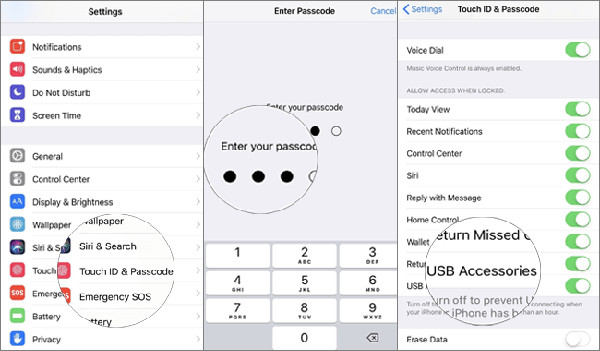
A FoneLab segít az iPhone képernyőjének feloldásában, eltávolítja az Apple ID-t vagy annak jelszavát, eltávolítja a képernyő idejét vagy korlátozási jelszavát másodpercben.
- Segít az iPhone képernyő feloldásában.
- Eltávolítja az Apple ID-t vagy annak jelszavát.
- Távolítsa el a képernyő idejét vagy a korlátozási jelszót másodpercben.
3. rész. Gyakran ismételt kérdések az iPhone feloldásához a tartozékok használatához
1. Hogyan javítható az iPhone feloldása a tartozékok használatához jelszó nélkül az iCloudon keresztül?
A Find My iPhone funkció távolról feloldhatja az iPhone zárolását jelszó nélkül. Jelentkezzen be iCloud -fiókjába Apple azonosítójával és jelszavával. Ezután keresse meg eszközeit a Minden eszköz menüben. Végül kattintson az iPhone törlése gombra a képernyő jelszavának törléséhez.
2. Mi történik, ha letiltom az iPhone feloldását a tartozékok használatához?
Az iPhone engedély nélkül és felszólítás nélkül csatlakozik minden eszközhöz. Kényelmes lesz az Ön számára, ha mindig iPhone -t használ az adatok átviteléhez. De ez azt is jelenti, hogy mindenki képes olvasni az iPhone összes adatát és tartalmát.
3. Az iPhone feloldása a kiegészítők használatához befolyásolja a töltési funkciót?
Igen. Ha iPhone-ját más eszközökhöz csatlakoztatja a hivatalos töltő helyett, akkor a lezárt iPhone készüléket nem tölti fel az „Az iPhone feloldása a tartozékok használatához” üzenettel.
Következtetés
Az „iPhone feloldása a tartozékok használatához” probléma megoldásának végső módja jelszó nélkül a FoneLab iOS Unlocker használata. A teljes lépést ebben a cikkben ismertettük. Töltse le ingyen, és most oldja fel a letiltott iPhone/iPad készüléket.
A FoneLab segít az iPhone képernyőjének feloldásában, eltávolítja az Apple ID-t vagy annak jelszavát, eltávolítja a képernyő idejét vagy korlátozási jelszavát másodpercben.
- Segít az iPhone képernyő feloldásában.
- Eltávolítja az Apple ID-t vagy annak jelszavát.
- Távolítsa el a képernyő idejét vagy a korlátozási jelszót másodpercben.
